Trả lại tiền Khách hàng
Menu > Báo cáo > Trả tiền lại khách hàng
hoặc Menu > Báo cáo > Báo cáo tổng hợp > Trả lại > Trả tiền lại khách hàng
Trường hợp Giảm trừ khách hàng sẽ xảy ra khi khách hàng hủy tour hoặc một vài dịch vụ nào đó trong tour, doanh nghiệp bồi hoàn tiền cho khách theo chính sách hoàn hủy tour.
Các trường thông tin cần lưu ý khi xử lý với Giảm trừ khách hàng:
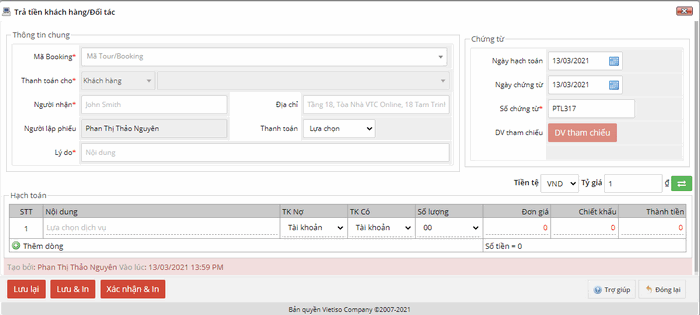
- Nhập mã booking có dịch vụ bị hủy
- Thanh toán cho: Hệ thống sẽ tự hiển thị thông tin sau khi bạn nhập mã booking
- Người nhận: Nhập tên người nhận tiền
- Địa chỉ người nhận.
- Người lập Phiếu: Hệ thống sẽ hiển thị mặc định tên tài khoản tạo phiếu trả lại
- Lý do: Nhập lý do khách hủy dịch vụ
- Ngày hạch toán, ngày chứng từ
- DV tham chiếu: Khi nhấn nút
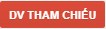 hệ thống sẽ hiển thị danh sách các dịch vụ có trong booking đó. chia ra làm 2 loại: Tour du lịch và danh sách các dịch vụ ngoài (nếu có)
hệ thống sẽ hiển thị danh sách các dịch vụ có trong booking đó. chia ra làm 2 loại: Tour du lịch và danh sách các dịch vụ ngoài (nếu có) - Nội dung hạch toán: Sẽ bao gồm nội dung, TK Nợ, TK Có, số lượng, đơn giá, chiết khấu, thành tiền.
- Nhấn nút
 để lưu phiếu trả lại. Nút này không phải là nút Xác nhận thanh toán
để lưu phiếu trả lại. Nút này không phải là nút Xác nhận thanh toán - Nhấn
 để lưu và in phiếu. Nút này không phải là nút Xác nhận thanh toán
để lưu và in phiếu. Nút này không phải là nút Xác nhận thanh toán - Nhấn
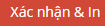 để Xác nhận trả tiền cho Khách hàng. Hệ thống sẽ kết nối với phần Công nợ KH để tính ra kết quả cuối cùng của công nợ sau khi trừ khoản Trả lại khách.
để Xác nhận trả tiền cho Khách hàng. Hệ thống sẽ kết nối với phần Công nợ KH để tính ra kết quả cuối cùng của công nợ sau khi trừ khoản Trả lại khách.
Lưu ý: Đối với tour thực hiện đã có thao tác điều hành xe (xe được xếp chỗ), hệ thống sẽ hiển thị lên bảng danh sách các xe muốn loại bỏ chỗ để bạn có thể lựa
Các thao tác:
Xem Giảm trừ khách hàng:
Để xem Giảm trừ khách hàng nào đó, chúng ta nhấn vào ![]() ở bên phải Giảm trừ đó.
ở bên phải Giảm trừ đó.
Tìm kiếm Giảm trừ:
Bạn có thể tìm kiếm theo các tiêu chí khác nhau khác nhau:
![]()
- Tìm theo Mã tour, mã booking.
- Tìm theo ngày chứng từ.
- Tìm theo khách hàng
Thao tác giảm trừ đối với tour thực hiện đã được Điều hành xe.
Hệ thống sẽ trừ đi số khách giảm trừ và hiển thị số khách thực tế trên xe để Điều hành viên có thể nắm được số lượng thực tế trong mỗi xe.
Lưu ý: Vì một số trường hợp, khách hàng giảm số lượng khách đi tour. Thao tác tại khu vực giảm trừ. Thêm mới giảm trừ như trên
Nhập các thông tin trong phiếu, sau đó nhấn ![]() Hệ thống sẽ hiển thị ra bảng với thông tin xe cần giảm số chỗ (Áp dụng với tour sử dụng nhiều hơn 1 xe)
Hệ thống sẽ hiển thị ra bảng với thông tin xe cần giảm số chỗ (Áp dụng với tour sử dụng nhiều hơn 1 xe)
Sau khi nhập đủ số chỗ xe giảm trừ, nhấn ![]() để hoàn tất phiếu Giảm trừ.
để hoàn tất phiếu Giảm trừ.

Hình ảnh: Tạo phiếu giảm trừ đối với tour có Điều hành xe
Khi đó, tại khu vục Điều hành xe và các khu vực khác liên quan, số chỗ của xe đã giảm theo đúng số khách giảm trừ để Điều hành viên có thể theo dõi được số khách thực tế trên xe
Lưu ý:
- Thao tác giảm trừ số khách trên xe chỉ được áp dụng đối với các xe do doanh nghiệp quản lý (xem thêm thao tác quản lý dịch vụ xe của doanh nghiệp tại đây)
